win8打不开文件夹如何解决|win8打不开文件夹的解决方法
更新日期:2023-08-24 04:22:17
来源:投稿
手机扫码继续观看

win8系统桌面往往会有很多文件夹,存放着不一样的文件内容,一般双击即可打开文件夹的,可是一位用户说win8怎么也打不开文件夹,不知道哪里出现问题了,引起win8打不开文件夹的原因很多,这可如何解决?不要太担心,接下来,教程给大家图文介绍win8打不开文件夹的解决方法。
解决方法如下:
1、右击打不开的文件夹,选择“属性”;

2、在打开的属性窗口中,切换至“安全”项,点击下面的“高级”按钮;
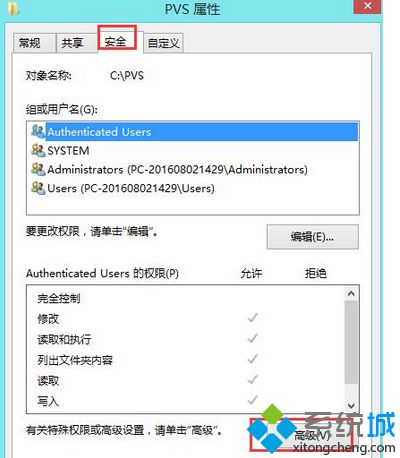
3、点击“更改”,在弹出的窗口中点击“高级”;
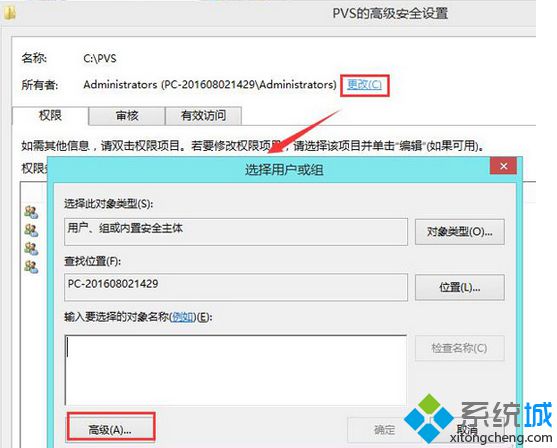
4、点击“立即查找”,搜索计算机所有的用户和组,选择管理员组(管理员用户是一个头像,管理员组是两个头像);
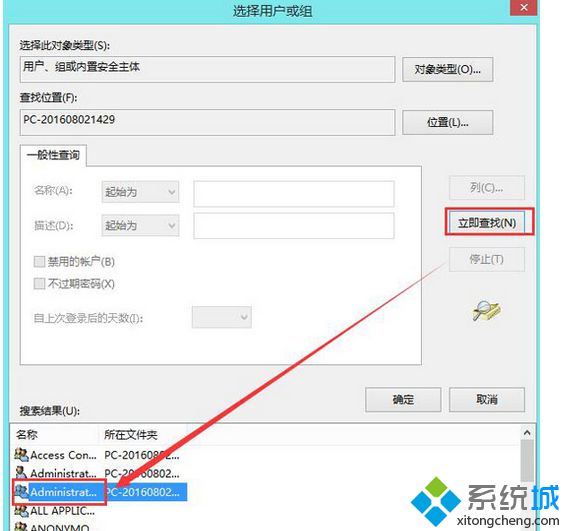
5、添加管理员组后,点击确定授权;
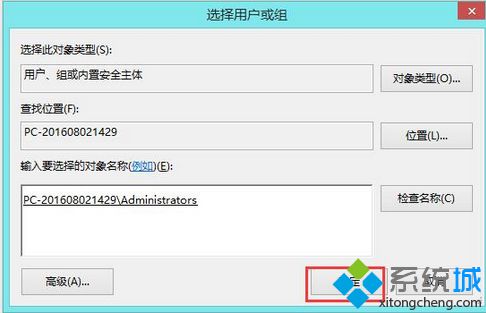
6、回到高级安全设置界面,勾选“替换子容器和对象的所有者”,点击确定;
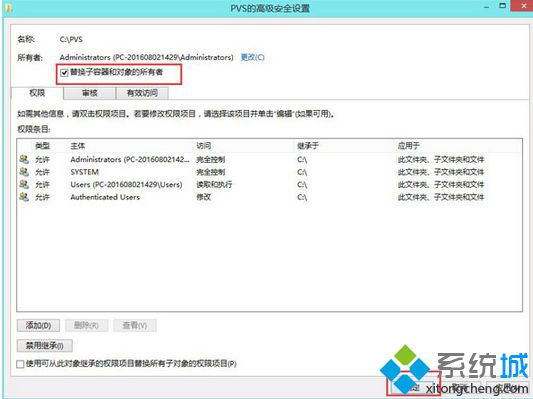
7、授权成功后,就可以正常打开文件夹了。
以上内容也就是win8打不开文件夹的解决方法,简单设置之后,就不担心文件夹打不开的问题,如果其他疑问,欢迎关注系统城官网!
该文章是否有帮助到您?
常见问题
- monterey12.1正式版无法检测更新详情0次
- zui13更新计划详细介绍0次
- 优麒麟u盘安装详细教程0次
- 优麒麟和银河麒麟区别详细介绍0次
- monterey屏幕镜像使用教程0次
- monterey关闭sip教程0次
- 优麒麟操作系统详细评测0次
- monterey支持多设备互动吗详情0次
- 优麒麟中文设置教程0次
- monterey和bigsur区别详细介绍0次
系统下载排行
周
月
其他人正在下载
更多
安卓下载
更多
手机上观看
![]() 扫码手机上观看
扫码手机上观看
下一个:
U盘重装视频












